Użyj Monitora zasobów, aby sprawdzić wydajność systemu w systemie Windows 7
Jeśli jesteś naprawdę świadomy wydajności swojego systemu, musisz regularnie go monitorować. Wszystkie wersje Microsoft Windows mają narzędzie Task Manager, które pozwala zidentyfikować procesy i aplikacje, które zużywają najwięcej zasobów systemowych. Windows Vista zaoferował widok zasobów, który stał się bardzo sławny, ponieważ dodał więcej funkcji do narzędzia Menedżer zadań. Co nowego w nadchodzącym systemie Windows 7? Jego Monitor zasobów. Można powiedzieć, że Vista Resource View to zmniejszona wersja Monitora zasobów Windows 7. Monitor zasobów pozwala monitorować stan procesora, pamięci, sieci i dysków w systemie.
Aby go uruchomić, kliknij StartOrb, wpisz resmon w Rozpocznij wyszukiwanie i naciśnij enter.
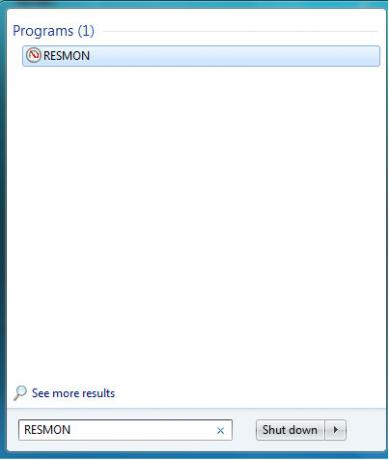
W oknie głównym zostanie wyświetlona karta Przegląd. Tutaj znajdziesz przegląd zużycia zasobów. Procesor, dysk, sieć i pamięć są dostępne.
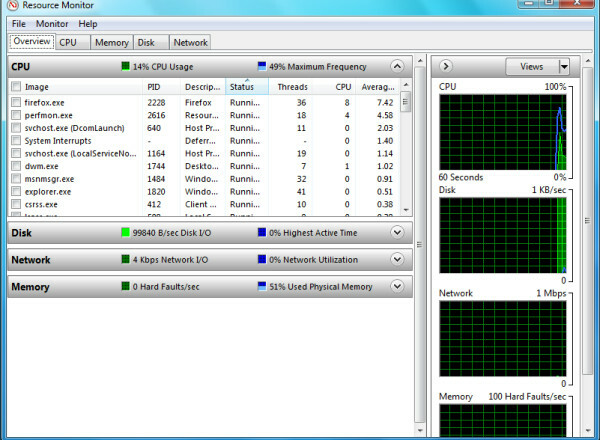
Karta Procesor pokazuje procesy w czasie rzeczywistym, użycie procesora i maksymalną częstotliwość. W prawym bocznym oknie zobaczysz graficzny widok zużycia procesora. Możesz także kopać głębiej i wyszukiwać Powiązane uchwyty i moduły.
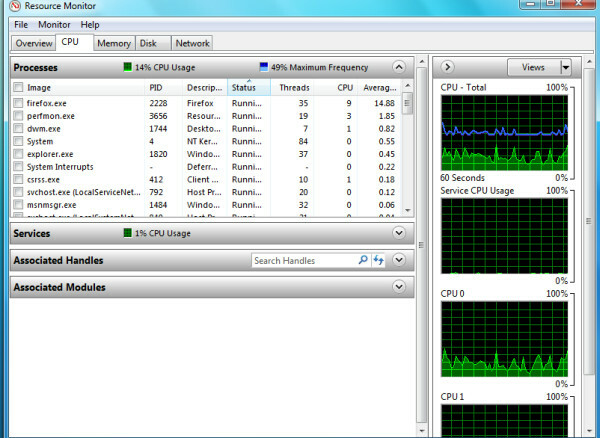
Karta Pamięć pokazuje całkowitą ilość zużytej i wolnej pamięci, można także wyświetlić pamięć zużytą przez każdy proces. Stąd możesz zapoznać się z programami sprawców, jeśli masz do czynienia z niską wydajnością systemu.
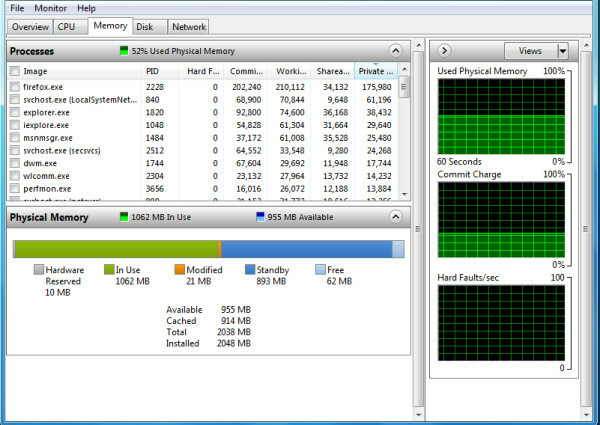
Karta Dysk opisuje procesy związane z aktywnością dysku i zawiera przegląd pamięci.
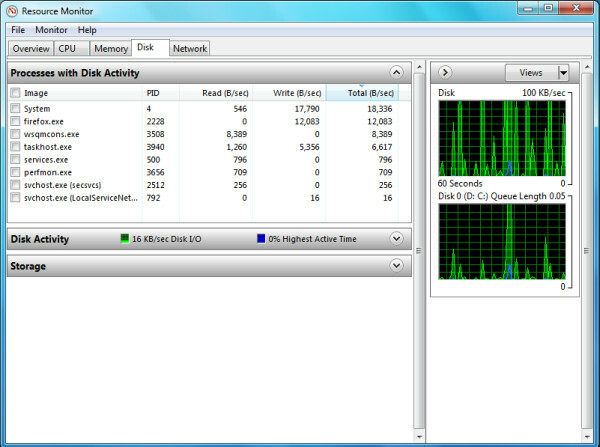
Podobnie karta Sieć wyświetla procesy z aktywnością sieci, połączeniami TCP i portami nasłuchu.
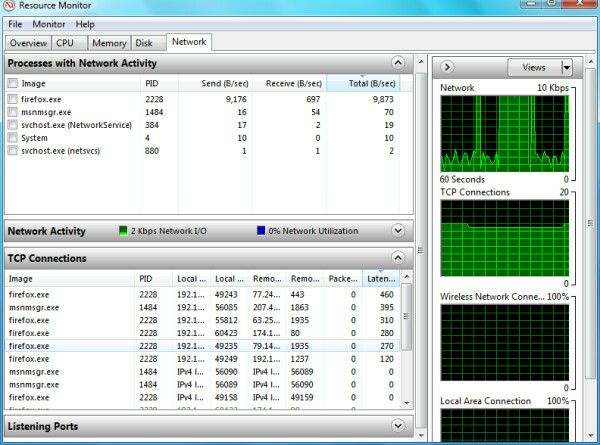
Monitor zasobów zapewni lepszy wgląd w system niż kiedykolwiek wcześniej, dzięki czemu narzędzia innych firm będą bezużyteczne. Cieszyć się!
Poszukiwanie
Najnowsze Posty
Zaktualizuj sterowniki Windows 7 DriverEasy
Każdy laptop ma folder zawierający sterowniki. Jeśli masz komputer,...
Porównaj dwa foldery i zsynchronizuj pliki za pomocą MOBZSync
Użytkownicy, którzy stracili dane z kopii zapasowej danych, mogą mi...
Jak naprawić „Proszę włożyć dysk do NEW VOLUME” w systemie Windows 10
Formatowanie dysku jest dość łatwe a większość użytkowników końcowy...



